共享文件夹切换用户、win7切换用户访问共享、局域网共享切换用户的方法
软件云 人气:0在局域网访问共享文件时,有时候我们需要切换访问用户,便于获得对共享文件访问的不同权限。但是,由于windows操作系统为了方便用户访问共享,提供了用户信息和共享会话记忆功能,使得当用户访问共享文件时,会自动按照用户以前访问共享时的账号密码自动通过验证,而无需再次输入账号密码。这样,当用户想切换用户访问共享文件时常常就比较麻烦。本文提供了两种方法,可以参考使用:
方法1、通过net use命令或 net session命令来删除以前的共享会话,重新验证访问共享文件的用户名和密码
作为客户端:
查看自己和哪些机器 有共享连接 ,就是 你访问过哪些网络共享
net use
示例:
C:\Documents and Settings\Administrator>net use
会记录新的网络连接。
状态 本地 远程 网络
-------------------------------------------------------------------------------
OK \\192.168.0.128\IPC$ Microsoft Windows Network
命令成功完成。
可以看到已经访问过共享 \\192.168.0.128\IPC$ 但是用的没有权限的账号
这时想切换访问共享的账号 可以这样
第一步:net use * /delete
示例:
C:\Documents and Settings\Administrator>net use * /delete
您有以下的远程连接: \\192.168.0.128\VisulSourceSafeDB
继续运行会取消连接。
是否继续此操作? (Y/N) [N]: y
命令成功完成。
第二步:net use \\192.168.0.128 passsword /user:dev
这里是用命令建立与共享的链接, 因为有时候 开始运行方式访问共享会出现用默认的方式访问的情况,不会弹出登录框
作为服务器:
查看有哪些机器访问了共享 ,正处于共享链接中 ,可以使用命令net session
示例:
C:\Documents and Settings\Administrator>net session
计算机 用户名 客户类型 打开空闲时间
-------------------------------------------------------------------------------
\\192.168.0.101 DEV 1 00:45:58
\\192.168.0.101 DEV 0 01:05:47
\\192.168.0.12 ADMINISTRATOR Windows 2002 Serv 0 00:00:23
\\192.168.0.128 DEV Windows Server 20 0 00:00:02
命令成功完成。
查看共享会话详情 :net session \\192.168.0.12 不贴示例了
断开这个某个客户端来的共享会话连接 :net session \\192.168.0.12 /delete
示例:
C:\Documents and Settings\Administrator>net session \\192.168.0.12 /delete
命令成功完成。
至此,我们就成功清除了以前的共享会话,而重新需要输入用户名和密码来进行验证了。但是,这种方法清除共享缓存比较麻烦,并且还常常失效。因此,我们可以考虑通过第三方软件的方式来实现。
方法2、通过局域网共享文件管理软件、文件共享管理工具来实现。
目前,针对共享文件管理的软件很多,有一款“大势至局域网共享文件管理系统”(下载地址:http://www.grablan.com/gongxiangwenjianshenji.html),是一款专门设置共享文件访问权限,防止未经授权或越权访问共享文件的软件,尤其是可以只让读取共享文件而禁止复制共享文件、只让修改共享文件而禁止删除共享文件、只让打开共享文件而禁止另存为本地磁盘,以及禁止拖动共享文件到访问者自己的电脑,从而保护了共享文件的安全。如下图所示:

图:大势至文件服务器管理软件
大势至共享文件管理软件提供了共享文件夹切换用户的功能,只需要在客户端界面上点击“切换用户”,就可以实现切换共享文件访问用户的功能。如下图所示:
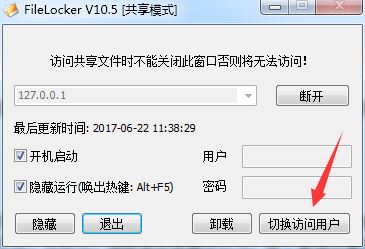
此外,通过大势至服务器共享文件权限设置软件还可以详细记录局域网用户访问共享文件日志,从而便于事后备查和审计。
加载全部内容